Hướng dẫn cài đặt song song 2 tài khoản Zalo trên Android và iPhone
Nội dung bài viết
Trong khi cài đặt Zalo cơ bản đã trở nên quen thuộc, không phải ai cũng biết cách sử dụng đồng thời 2 tài khoản trên cùng một thiết bị. Tripi.vn xin chia sẻ bí quyết cài đặt và sử dụng song song 2 Zalo một cách đơn giản và hiệu quả nhất.

Bật mí cách đăng nhập và sử dụng cùng lúc 2 tài khoản Zalo trên điện thoại
Hướng dẫn toàn diện: Cài đặt 2 Zalo trên cùng thiết bị di động
Điều kiện tiên quyết: Thiết bị của bạn cần có sẵn ứng dụng Zalo đã được cài đặt.
Bước 1: Truy cập trình duyệt web và mở trang tải ứng dụng hỗ trợ chạy song song Zalo theo đường dẫn được cung cấp bên dưới:
- Tải Parallel Space cho Android
- Tải Parallel Space cho iPhone
Cách tải về: Nhấn liên kết tương ứng → Chọn biểu tượng tải xuống → Bấm Cài đặt để hoàn tất quá trình tải ứng dụng.
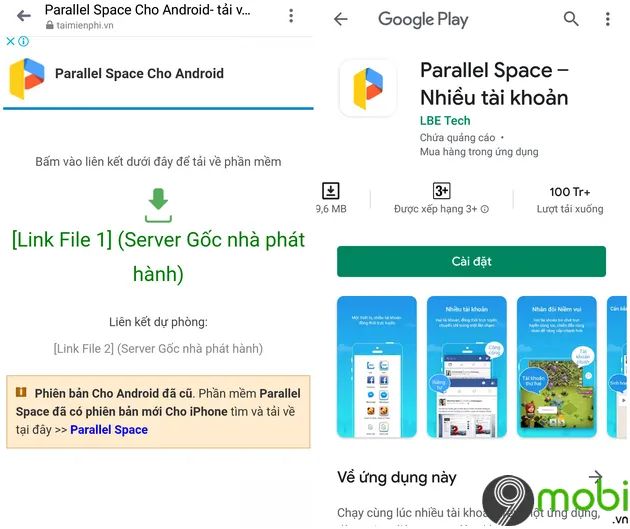
Bước 2: Khi mở Parallel Space lần đầu, tại màn hình chào mừng, bạn hãy nhấn Tiếp tục để bắt đầu.

Sau đó, ứng dụng sẽ yêu cầu một số quyền truy cập cần thiết. Bạn chỉ cần nhấn Cho phép để xác nhận từng yêu cầu.

Bước 3: Hoàn tất cấp quyền, chọn Bắt đầu → Tích vào biểu tượng Zalo → Nhấn Thêm vào Parallel Space để khởi tạo phiên bản thứ hai.

Hệ thống có thể yêu cầu ghi nhật ký hoạt động. Bạn có thể tuỳ chọn Từ chối hoặc Đồng ý tuỳ theo nhu cầu bảo mật cá nhân.

Tiến hành mở ứng dụng Zalo vừa được thêm vào không gian song song.

Lưu ý quan trọng: Nếu xuất hiện thông báo đặc biệt (như minh hoạ), vui lòng thực hiện Bước 4. Trường hợp không thấy thông báo, bạn có thể trực tiếp đăng nhập và sử dụng ngay.
Bước 4: Khi nhận được yêu cầu cài đặt Parallel Space - 64Bit Support, nhấn Cài đặt để được chuyển hướng đến CH Play và tiến hành tải về bổ sung.

Bước 5: Sau khi cài đặt thành công phần hỗ trợ, khởi động lại Parallel Space và chọn ứng dụng Zalo để bắt đầu sử dụng.

Xác nhận Cho phép để cấp quyền truy cập cần thiết cho ứng dụng.

Hệ thống sẽ hiển thị 3 yêu cầu cấp quyền quan trọng để Parallel Space 64Bit Support hoạt động trơn tru. Bạn chỉ cần nhấn Cho phép cho từng yêu cầu.

Sau khi hoàn tất cấp quyền, hệ thống sẽ tự động chuyển bạn đến giao diện đăng nhập tài khoản Zalo thứ hai.

Giờ đây bạn đã thành công thiết lập 2 tài khoản Zalo độc lập và có thể sử dụng đồng thời trên cùng thiết bị.

https://Tripi.vn/cach-cai-2-zalo-tren-dien-thoai-26735n.aspx
Với hướng dẫn chi tiết trên, bạn đã nắm vững cách cài đặt song song 2 Zalo trên điện thoại. Để quản lý đa tài khoản hiệu quả hơn, có thể tham khảo thêm cách chuyển đổi linh hoạt giữa các tài khoản Zalo trên cùng thiết bị.
Có thể bạn quan tâm

Những chú mèo Anh lông dài đẹp nhất thế giới

Khám phá cách làm canh bắp cải cuộn thịt bằm ngọt ngào, thanh mát, thơm lừng, bổ dưỡng.

Những mẫu xăm mực trắng ấn tượng và đẹp nhất

Khám phá những mẫu hình xăm chữ Trung Quốc đẹp nhất, mang đậm nét văn hóa và nghệ thuật

Ảnh hoa Oải Hương đẹp - Tuyển tập những hình ảnh hoa Oải Hương ấn tượng nhất


